Excel: 데이터 포인트에서 수식을 만드는 방법
Excel에서 일련의 데이터 포인트를 요약하는 방정식을 만드는 방법입니다.
다음 단계별 예제에서는 이를 수행하는 방법을 보여줍니다.
1단계: 데이터 포인트 입력
먼저 Excel에 다음 데이터 세트를 입력해 보겠습니다.
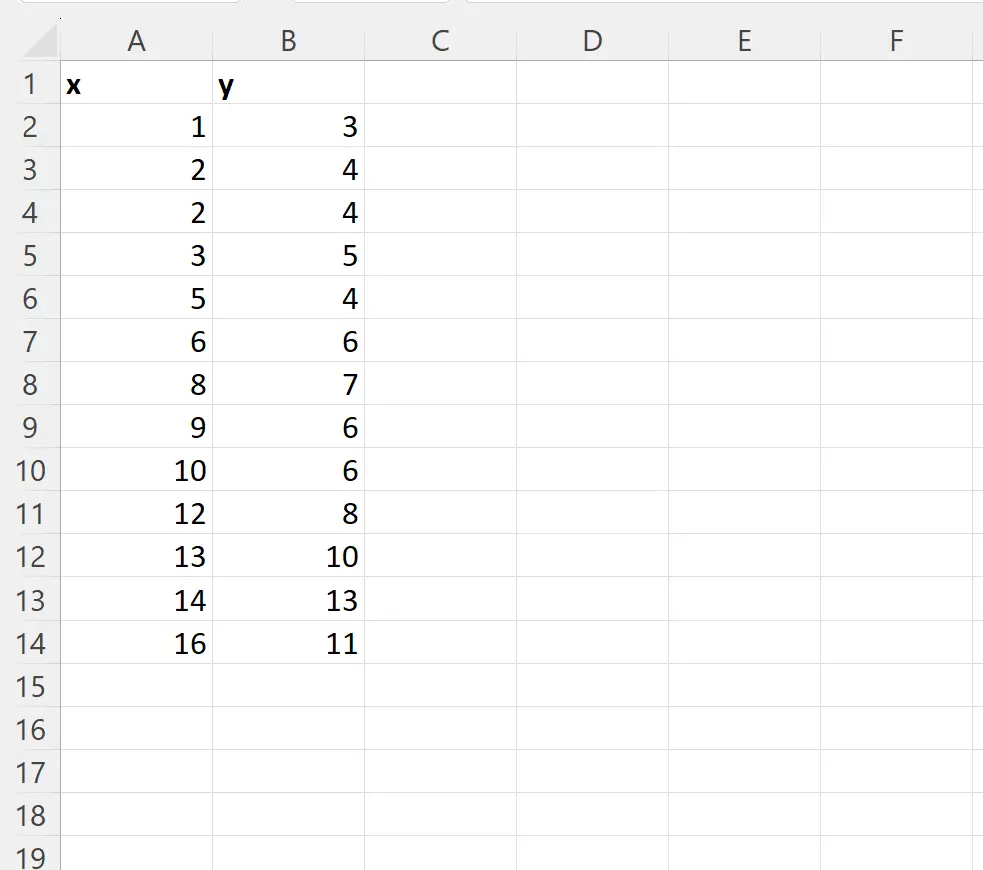
우리의 최종 목표는 이 데이터 세트의 x 값과 y 값 사이의 관계를 요약하는 방정식을 찾는 것입니다.
2단계: 산점도를 삽입하여 데이터 포인트 시각화
그런 다음 A2:B14 셀 범위를 강조 표시하고 상단 리본에 있는 삽입 탭을 클릭한 다음 차트 그룹에서 분산형 아이콘을 클릭합니다.

다음 포인트 클라우드가 생성됩니다.
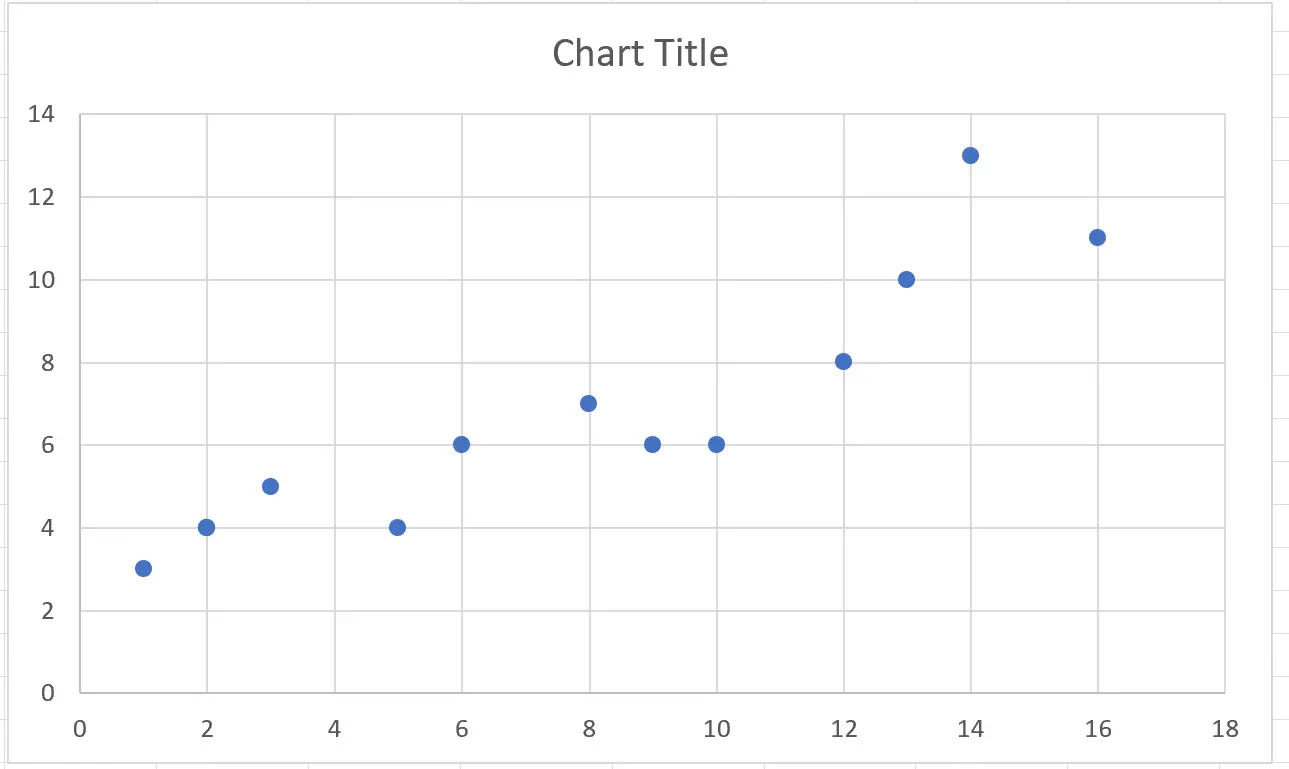
3단계: 데이터 포인트에서 방정식 만들기
그런 다음 차트의 아무 곳이나 클릭하세요. 그런 다음 오른쪽 상단에 나타나는 작은 녹색 더하기 기호를 클릭하고 추세선 옆에 있는 드롭다운 화살표를 클릭한 다음 추가 옵션을 클릭합니다.
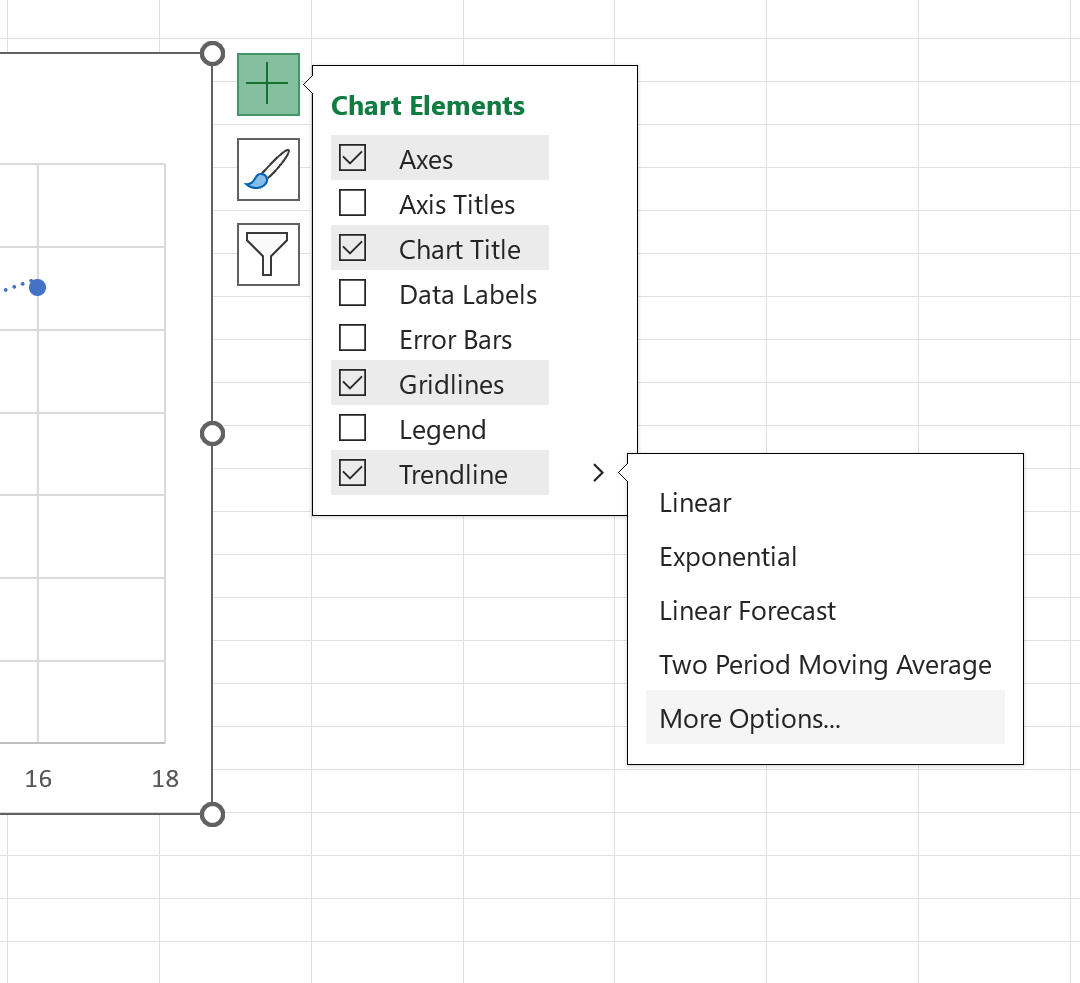
화면 오른쪽에 나타나는 추세선 형식 패널에서 차트에 방정식 표시 옆에 있는 확인란을 선택합니다.
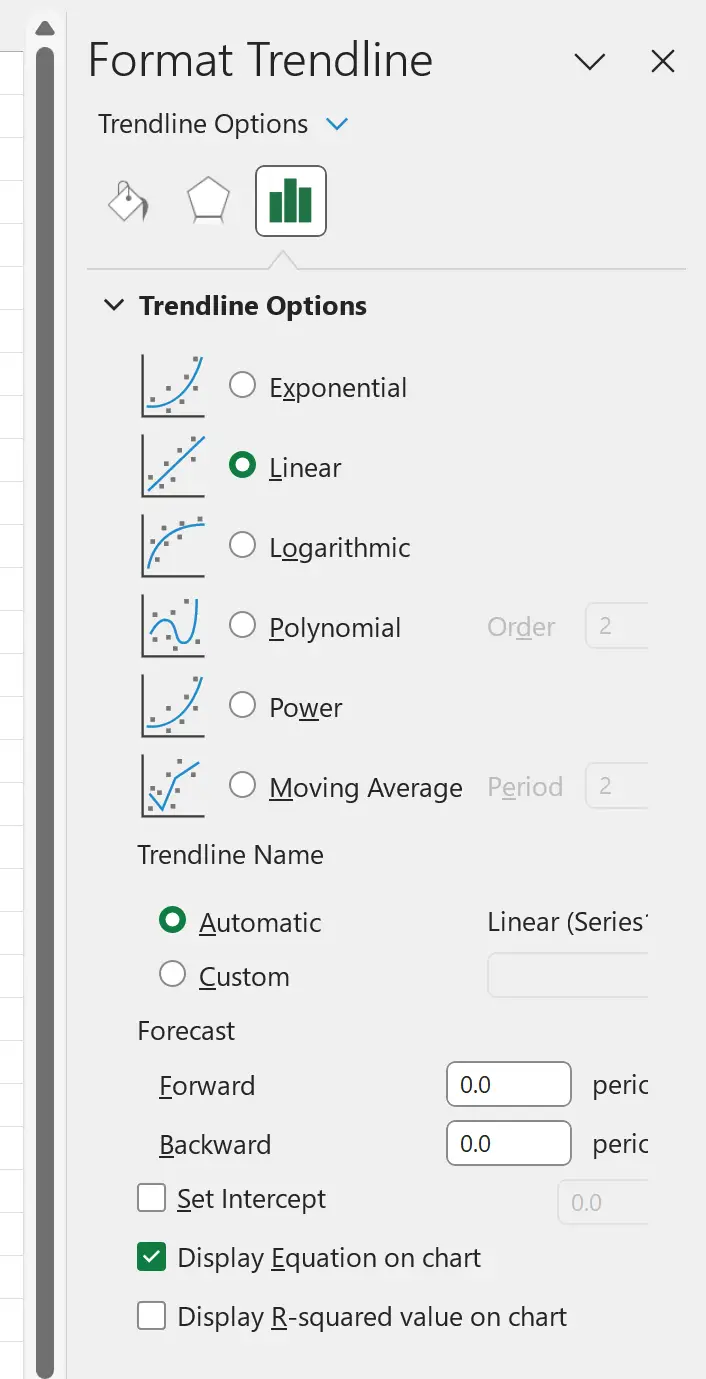
x 값과 y 값 사이의 관계를 설명하는 추세선 방정식이 차트에 자동으로 표시됩니다.
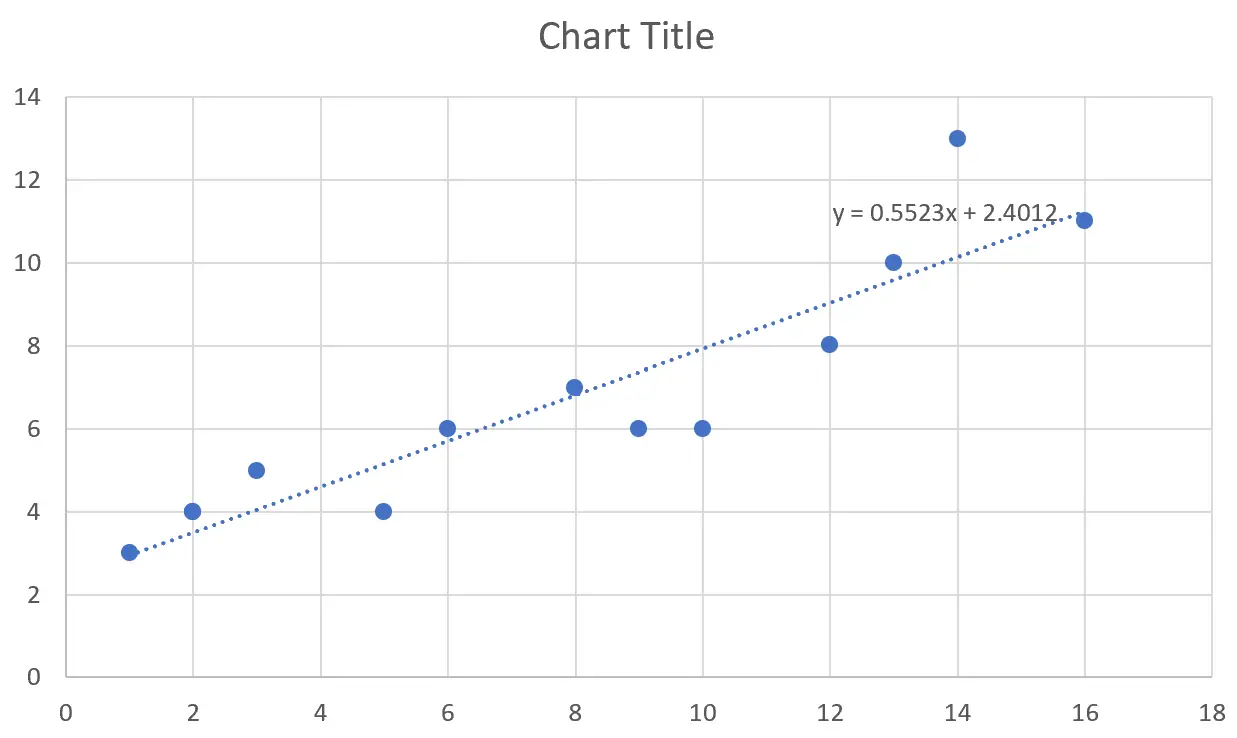
4단계: 방정식 해석
차트에서 다음과 같은 추세선 방정식을 볼 수 있습니다.
y = 0.55232x + 2.40112
이 방정식을 해석하는 방법은 다음과 같습니다.
- x가 1단위 증가하면 y가 평균 0.55232 증가합니다.
- x가 0일 때 y의 평균값은 2.401163 입니다.
이 방정식을 사용하여 x 값을 기반으로 데이터 세트의 y 값을 예측할 수 있습니다.
예를 들어, x 값이 10이면 y 값은 7.92 와 같을 것이라고 예측할 수 있습니다.
- y = 0.55232x + 2.40112
- y = 0.55232*10 + 2.40112
- y = 5.5232 + 2.40112
- 와이 = 7.92
이 동일한 방정식을 사용하여 x 값을 기반으로 y 값의 값을 예측할 수 있습니다.
추가 리소스
다음 자습서에서는 Excel에서 다른 일반적인 작업을 수행하는 방법을 설명합니다.
Excel에서 최적의 선을 만드는 방법
Excel에서 회귀 방정식을 찾는 방법
Excel에서 방정식을 그리는 방법